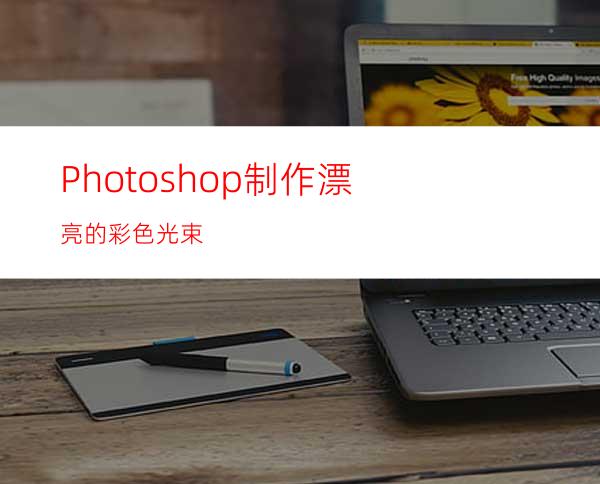
看到效果如此漂亮的光束,还真想不到全是用手工打造的。
14、画更多的线条,重复上述步揍,得到类似下面的样子:
15、接下来,我们将把这些彩色线条图层合并为一组(按Ctrl键选择这些线条层,然后按住鼠标左键把选中的图层拖到创建一个新的组的选项中)。按Ctrl + E向下合并图层组,下一步我们需要弯曲图层。按Ctrl + T键选择自由变换,使用控制点如下图所示歪曲线条:
16、我们会得到如下效果:
17、重复同样的步揍画更多的偏冷色调的线条(在新层上):
18、然后把这些线条合并成一组并弯曲:
19、为这个线条图层添加图层样式>投影:
20、创建一个新层,然后在笔刷工具中(B)选择柔软的黑色圆形笔刷(不透明度20%)。
21、使用这个软笔刷加深我们首先做的那个线条图层的上下边缘,把这层放在线条层的中间,如下图:
22、再次创建一个新层,并再次选择之前我们所用的黑色的柔软圆形笔刷(不透明度20%)来加深,见下图:
23、设置这个图层的混合模式为叠加:
24、创建一个新层再次选择黑色的柔软圆形笔刷(不透明度20%)。
25、如下图所示加深线条:
26、点击图层面板底部选择创建新的填充或调整图层,调整曲线,按下图所示调整曲线形状给图像添加更多对比度:
27、我们得到下图的效果:
28、创建一个新层,这次选择柔软的圆形白色笔刷(不透明度30%)。
29、涂抹使线条变淡,如下图所示:
30、设置这层的混合模式为叠加,OK 这样就大功告成啦!




















